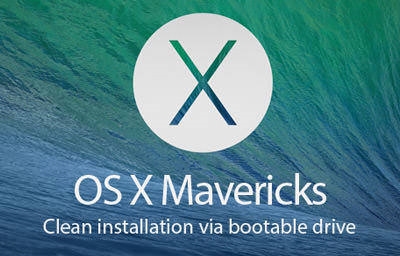Изведувајќи цртежи на разни предмети, инженерот честопати се соочува со фактот дека многу елементи на цртежот се повторуваат во различни варијации и може да се променат во иднина. Овие елементи можат да се комбинираат во блокови, чие уредување ќе влијае на сите објекти во него.
Ајде да преминеме на проучување на динамични блокови подетално.
Користење на динамички блокови во AutoCAD
Динамичките блокови припаѓаат на параметарски објекти. Корисникот може да го програмира своето однесување, работејќи со зависности помеѓу линиите, блокирајќи ги димензиите и им дава можност за трансформација.
Ајде да создадеме блок и да ги разгледаме подетално неговите динамички својства.
Како да креирате блок во AutoCAD
1. Нацртајте ги предметите што ќе го сочинуваат блокот. Изберете ги и на табулаторот "Дома" во делот "Блокирање" изберете "Креирај".

2. Наведете име за блокот и проверете го полето "Точка на екранот" во областа "Основна точка". Кликнете на ОК. После тоа, кликнете на тоа место на блокот, што ќе биде нејзината основна точка. Блокот е подготвен. Ставете го на работното поле со кликнување на "Вметни" во делот "Блок" и избирање на саканиот блок од списокот.

3. Изберете "Уреди" на табулаторот "Дома" во делот "Блок". Изберете го саканиот блок од списокот и кликнете OK. Се отвора прозорецот за уредување блоки.

Параметри на динамички блок
Кога уредувате блок, палетата на варијации на блок треба да биде отворена. Може да се активира во табулаторот "Управување". Оваа палета ги содржи сите потребни активности што можат да се применат за блок елементи.

Да претпоставиме дека сакаме да го прошириме нашиот блок во должина. За да го направите ова, тој мора да има посебни параметри за истегнување и да има рачка за која можеме да повлечеме.
1. Во палетата за варијации, отворете го табот Опции и изберете Линеарна. Наведете ги екстремните точки на страната што треба да се протега.

2. Изберете го табулаторот „Операции“ во палетата и кликнете на „Рашири“. Кликнете на линеарниот параметар поставен во претходниот чекор.

3. Потоа наведете ја точката на која ќе се прикачи параметарот. Во овој момент ќе има рачка за контрола на истегнување.
4. Дефинирајте ја рамката, чие подрачје ќе влијае на истегнување. После тоа, изберете ги оние блок-објекти што ќе се протегаат.

5. Затворете го прозорецот за уредување блок.

Во нашето работно поле, прикажан е блок со новооткриената рачка. Повлечете за неа. Сите блок елементи избрани во уредникот исто така ќе бидат затегнати.

Динамички блок зависности
Во овој пример, разгледајте понапредна алатка за уредување блокови - зависности. Овие се параметрите што ги обезбедуваат поставените својства на предметот кога се менува. Зависностите се применуваат во динамични блокови. Да разгледаме пример за зависност од примерот на паралелни сегменти.
1. Отворете го уредникот за блокирање и изберете го табулаторот "Зависи" во панелот за варијација.
2. Кликнете на копчето „Конкурентност“. Изберете два сегменти што треба да одржуваат паралелна позиција во однос на едни со други.

3. Изберете еден од предметите и вртете го. Willе бидете убедени дека вториот објект исто така се ротира, задржувајќи ја паралелната позиција на избраните сегменти.

Други упатства: Како да се користи AutoCAD
Ова е само мал дел од операциите со кои работат динамични блокови за AutoCAD. Оваа алатка може значително да го забрза извршувањето на цртежот, истовремено зголемувајќи ја нејзината точност.